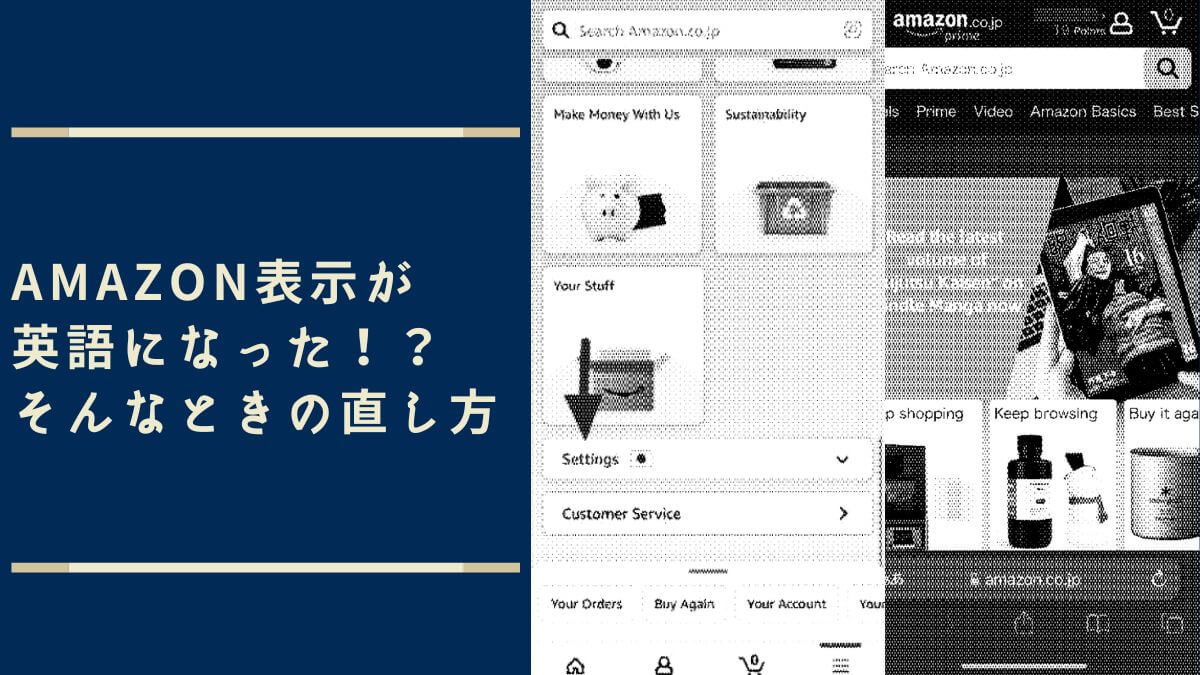こんにちは、Mitoです。
Amazonアプリを開いたら、全部英語になっている⁉
乗っ取られた?アカウント大丈夫?ポイント大丈夫?結構焦りますよね。
こんなときは、これから紹介する手順であっという間に日本語に戻せますよ。
先日私も同じようなことが起きて慌てて戻し方を調べてこの手順を覚えました。
早速手順を紹介します。
アプリの英語表記の戻し方(iPhone/android)
①アプリを起動します。英語表記ですね…
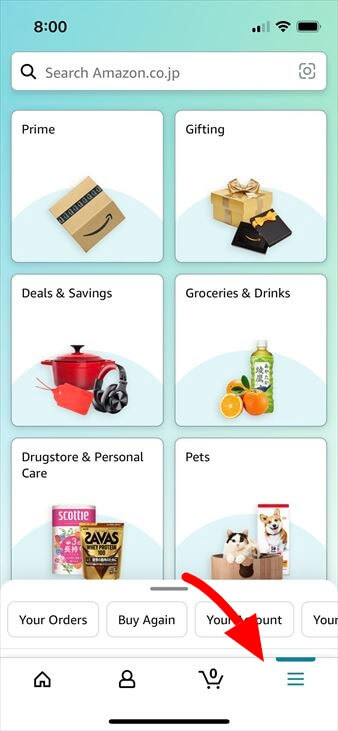
②画面右下の【≡】をタップします。
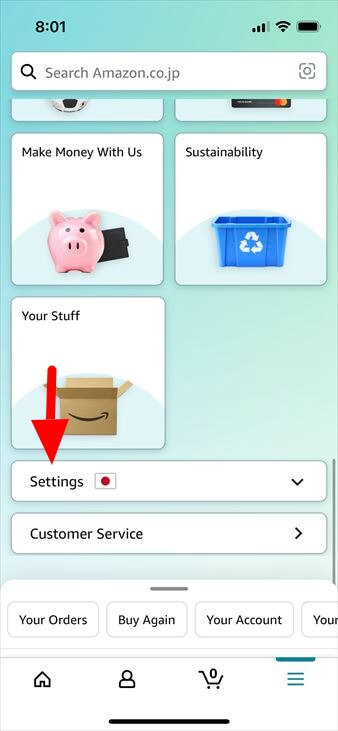
③Settingsをタップします。
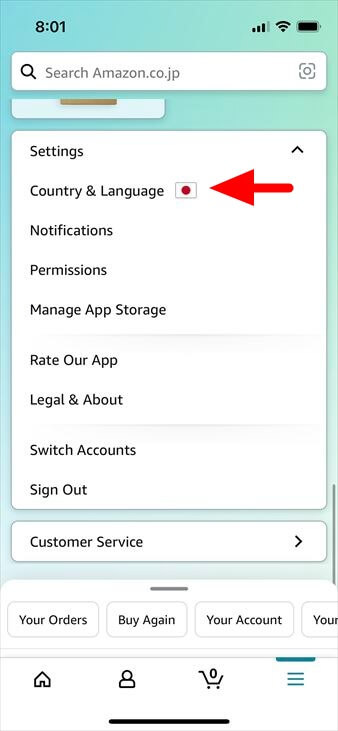
④Country&Languageを押すと、
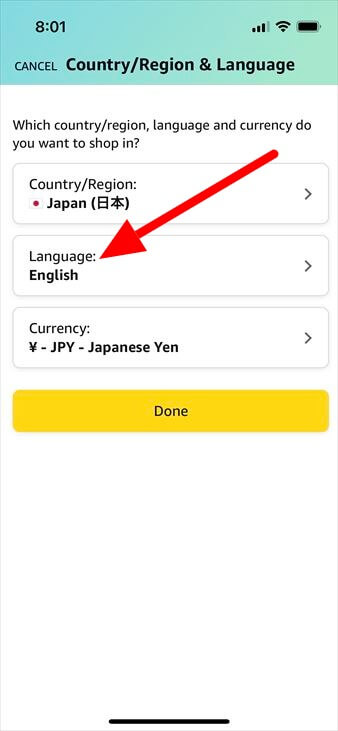
⑤この画面でLanguage:が「English」になっているかと思いますので、タップして
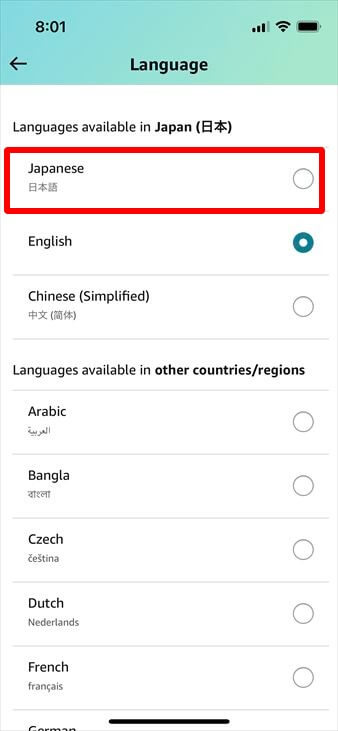
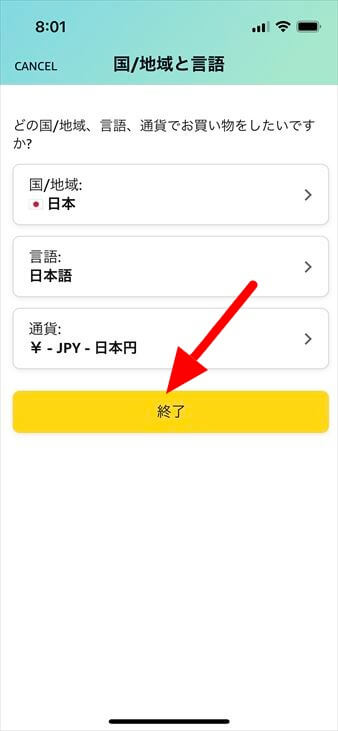
⑥Japanese日本語を選び、終了を押しましょう。

⑦先程の画面に戻り、言語:「日本語」になっていることを確認しましょう。
ブラウザの英語表記の戻し方
PCブラウザの場合
①PCのブラウザの場合は、上部の国旗にカーソルを合わせます。
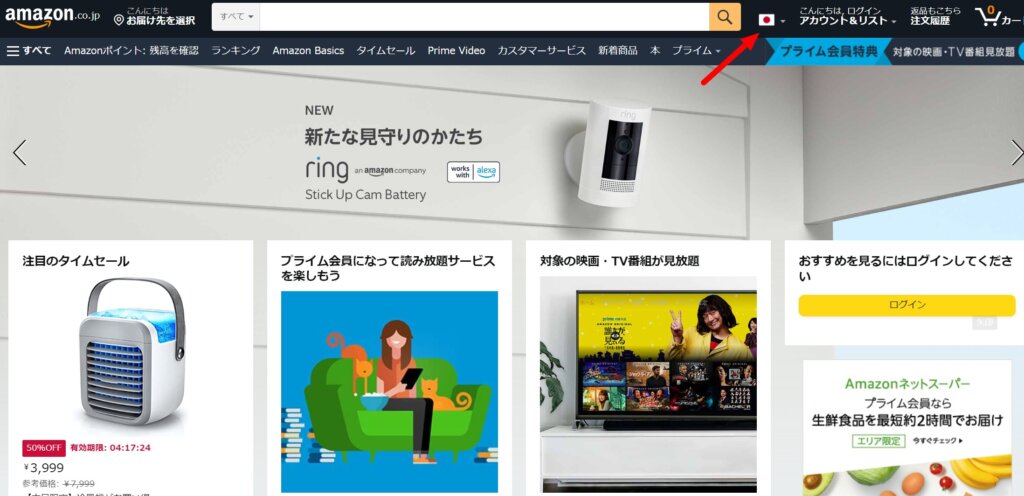
②言語を選択する吹き出しが出ますのでここで「日本語-JA」を選びましょう。
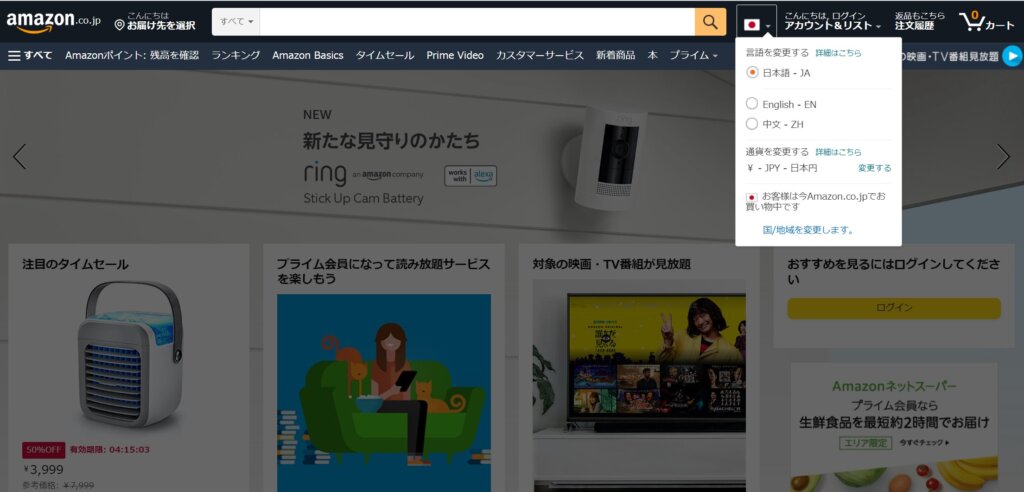
スマートフォンブラウザの場合
①画面上部のアカウント名の部分をタップします。
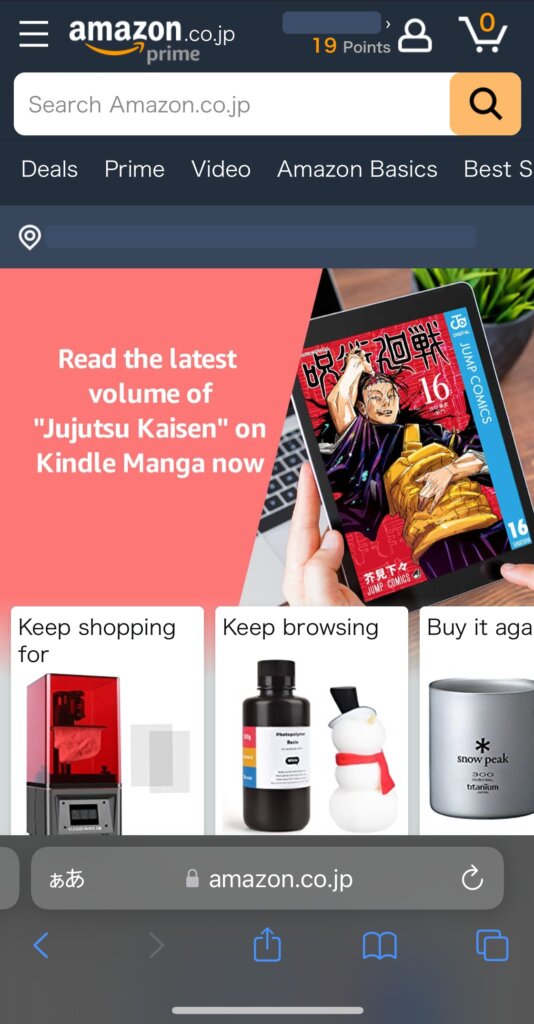
②YourAccount画面が出てきますので、スクロールして下に行くと、Settingsがでてきます。
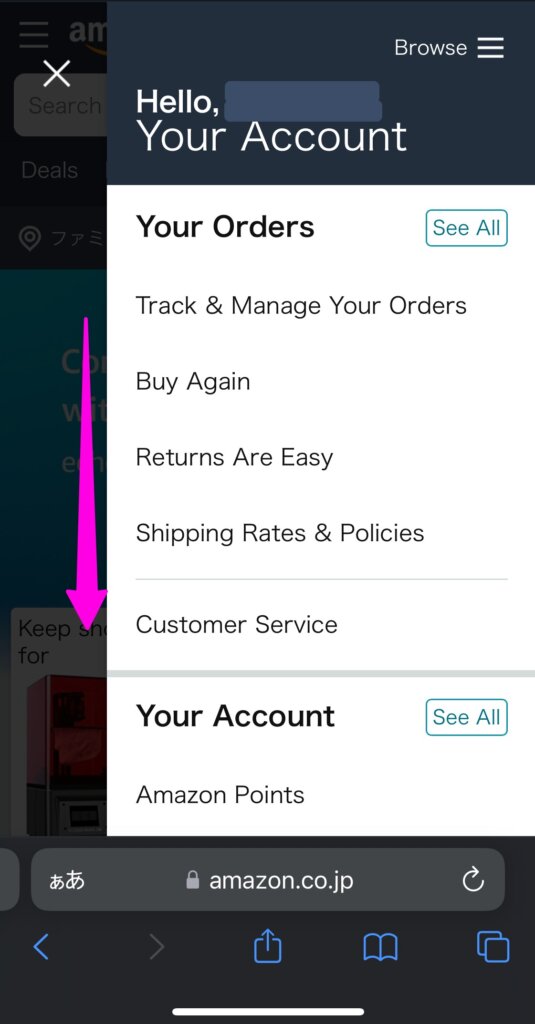
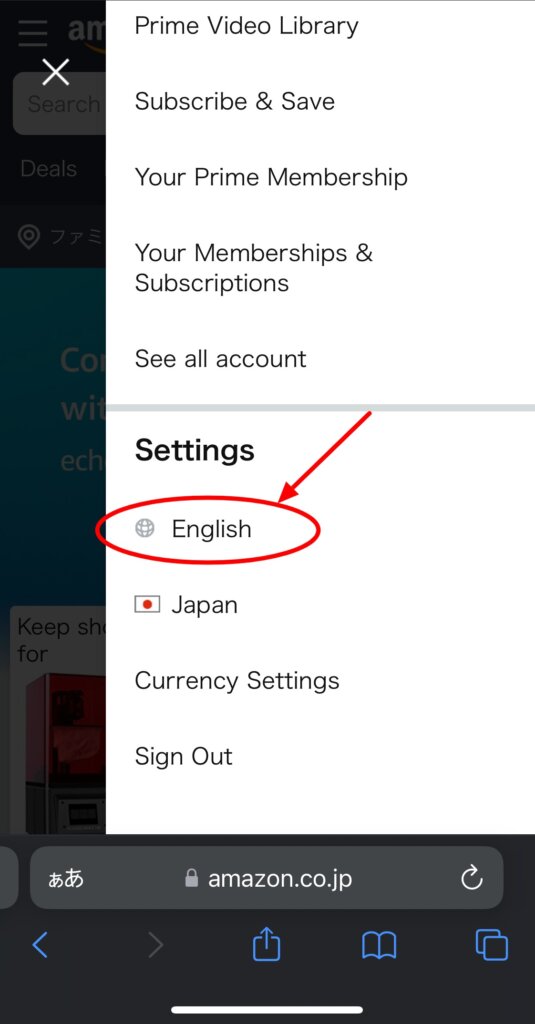
③「English」をタップするとLanguageSettingsが出てきますので【日本語-JA】を選びましょう。
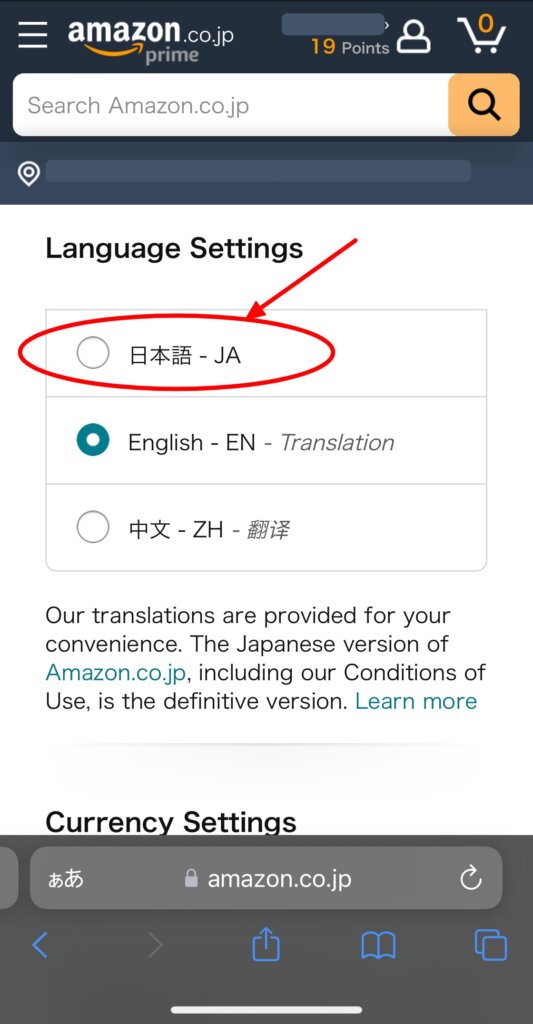
④最後に変更を保存ボタンを押して終了です。
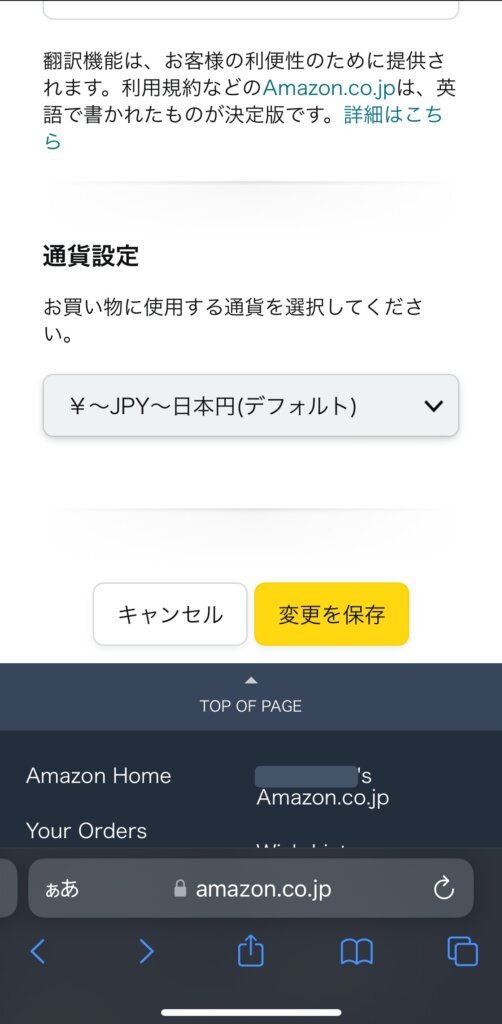
なぜ英語表記になった?
私の場合は、カメラ部品を探している最中に海外版Amazonのサイトに行ってしまいそのタイミングで英語表記になりました。
このパターンの場合は上記の手順でほぼ日本語に直せるかと思います。
この方法で直らなかった場合は、サイト側(Amazon側)の不具合の可能性もありますので、Twitter等の情報を見てみるのも良いかもしれません。
まとめ
私も英語表記になったときは、一瞬焦りました。この手順を見て直ったらお役に立てて嬉しいです。
これで欲しかったものをあらためて探せますね。Amazonプライム会員ならお急ぎ便も無料で使えてお得なので、ぜひこの機会に!
Amazonプライム会員【30日間無料体験】それでは、楽しいショッピングライフを!